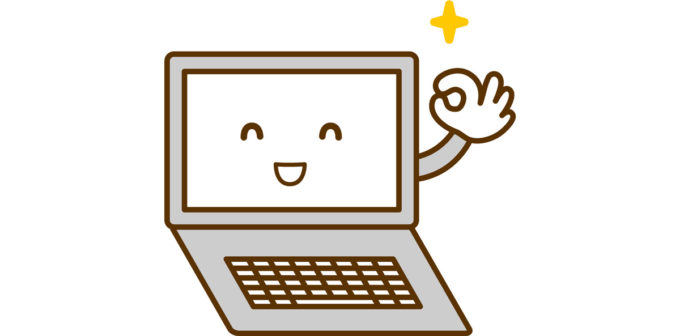clibo(クリボー)は知る人ぞ知るソフト。。パソコンで大量のコピペ作業があるときはとても便利です。一度インストールしてしまうと、もう手放せなくなります。
私がクリボーをこのPCに入れたのは2015年7月5日でした。以前のPC空に引っ越しでcliborを再度インストールしました。その時はver.1.4.8でした。
当初からcliborをよく使っているとCtrl+Cがたまに失敗することがありました。
cliborが便利なのでそのまま使っていましたが、あまりcliborを使用しなくなったので、もう何年もずっと使用していません。
Cnt+C うまくできない原因らしきもの
cliborは起動させていませんが、Cnt+Cの失敗頻度が増えてきたので、何とかならないかといろいろやっていたら、原因らしきものを発見。
Cnt+Cが失敗というのは次のような状況
- マウスをコピーしたいウィンドウに移動
- 必要箇所をCnt+C
- ペーストするウィンドウに戻ってCnt+V
- 前のクリップボードの内容がペーストされる
マウスでウィンドウに移動すると、ソノウィンドウがアクティブに中途半端にアクティブになっているようで、実際にテキストなどは洗濯されています。しかし肝心のCnt+Cができないのです。
当初は何度かCnt+Xを行いうまく消えれば、その場でCnt+Vをして、ペーストしたいウィンドウに移動してCnt+Cをしていました。しかし、これは面倒です。
コンピューターの簡単操作サンタ―「マウスを使いやすくします」の設定が
次に、考えたのが、マウスをそのウィンドウに合わせてもウィンドウが完全にアクティブにならないのではないかと考え、マウスを移動させたらウィンドウのどこか適当なところをマウスクリックしてみました。
そうすると、Cnt+Cが100%成功するようになりました。しかし、毎回マウスクリックは面倒です。
設定では、マウスがウィンドウに合えばウィンドウが選択できるようにしていたはずです。
設定を確認します
コントロールパネル>>コンピューターの簡単操作サンタ―>>マウスを使いやすくします
ここで、「ウィンドウの管理を簡単にします」の項目をチェックします。
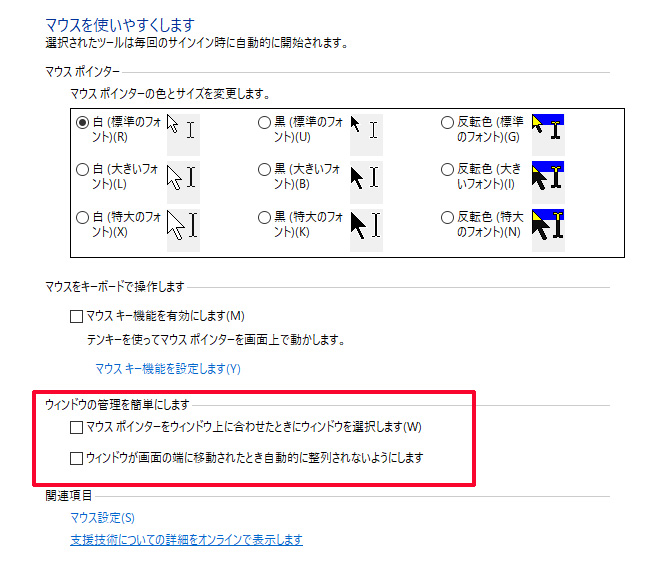
上のキャプチャーした画像の中の赤枠の部分です。
今は2項目出ています。
しかし、Cnt+C が失敗していた時に見た時は、下の1個しかありませんでした。さらに、下の内容は、「整列されるようにする」となっていたのです。
とりあえず、整列されるようにするにチェックをいれ、実際に整列するのを確認しました。
次にCnt+Cがうまくいくか試したところ100%OKでした。もちろんマウスでウィンドウをマウスクリックはしません。
これで、とりあえずよかと思ったのですが、念のため「マウスを使いやすくします}に再度言ってみました。すろどうでしょう、上のキャプチャーのようになっていました。
両方ともにチェックマークをいれて、適用させました。
設定後のCnt+C は?
さて、Cnt+Cは上手くいくでしょうか?
結果はOKでした!
どうもcliborを使っているうちに何らかの原因で設定が変わってしまったようです。
私がクリボーをこのPCに入れたのは2015年7月5日でした。以前のPCからの引っ越しでcliborを再度インストールしました。その時はver.1.4.8でした。
いろいろなソフトがインストールされているので、何が原因でそうなったのかは調べるのが大変なので、また、このようになったら直せばよいとして今回は終わりにします。
また、おかしくなった時のための備忘録を兼ねて書いておきました。